一、Python所有方向的学习路线
Python所有方向的技术点做的整理,形成各个领域的知识点汇总,它的用处就在于,你可以按照下面的知识点去找对应的学习资源,保证自己学得较为全面。


二、Python必备开发工具
工具都帮大家整理好了,安装就可直接上手!
三、最新Python学习笔记
当我学到一定基础,有自己的理解能力的时候,会去阅读一些前辈整理的书籍或者手写的笔记资料,这些笔记详细记载了他们对一些技术点的理解,这些理解是比较独到,可以学到不一样的思路。

四、Python视频合集
观看全面零基础学习视频,看视频学习是最快捷也是最有效果的方式,跟着视频中老师的思路,从基础到深入,还是很容易入门的。

五、实战案例
纸上得来终觉浅,要学会跟着视频一起敲,要动手实操,才能将自己的所学运用到实际当中去,这时候可以搞点实战案例来学习。
六、面试宝典


简历模板
网上学习资料一大堆,但如果学到的知识不成体系,遇到问题时只是浅尝辄止,不再深入研究,那么很难做到真正的技术提升。
一个人可以走的很快,但一群人才能走的更远!不论你是正从事IT行业的老鸟或是对IT行业感兴趣的新人,都欢迎加入我们的的圈子(技术交流、学习资源、职场吐槽、大厂内推、面试辅导),让我们一起学习成长!
-
- 1.浏览器驱动下载
-
2.selenium安装
-
3.selenium的简单使用
-
(四)selenium的元素定位
-
- 1.通过id来找到对象
-
2.根据标签属性的属性值来找到对象
-
3.根据xpath语句来获取对象
-
4.根据bs4语法来获取对象
-
5.根据标签名字来获取对象
-
6.通过当前页面中的链接文本来获取对象
-
(五)selenium访问元素信息
-
- 1.获取元素属性的属性值
-
2.获取标签名
-
3.获取元素文本
-
(六)selenium中的交互
-
- 1.点击
-
2.输入
-
3.后退操作
-
4.前进操作
-
5.模拟js滚动
-
6.获取网页代码
-
7.退出
-
实例
=================================================================================
-
selenium是一个用于web应用程序测试的工具。
-
selenium测试直接运行在浏览器中,就像真实的用户操作一样。
-
支持通过各种driver(FirfoxDriver,IEDeriver,operaDriver,chromeDriver)驱动真实浏览器去完成测试。
-
selenium也是支持无界面浏览器操作的。
===================================================================================
模拟浏览器功能,自动执行网页中的js代码,实现动态加载。
=================================================================================
- 谷歌浏览器驱动下载地址
http://chromedriver.storage.googleapis.com/index.html
- FireFox驱动下载地址
https://github.com/mozilla/geckodriver/releases/
- IE驱动下载地址
http://selenium-release.storage.googleapis.com/index.html
这里根据自己使用的浏览器和版本下载对应的驱动版本。
安装好之后为zip文件,需要进行解压并拖进pycharm当前路径方便使用
pip install selenium -i https://pypi.douban.com/simple
from selenium import webdriver
驱动的路径
path = ‘chromedriver.exe’
模拟真实的浏览器
browser =webdriver.Chrome(path)
url = “https://baidu.com”
browser.get(url)
page_source用来获取网页源码
content = browser.page_source
print(content)
===================================================================================
元素定位即自动化要做的就是模拟鼠标和键盘来操作这些元素,点击,输入等等,操作这些元素前首先要找到他们,webdriver提供很多定位元素的方法。
以下有6种方法:
button = browser.find_element_by_id(‘su’)
button = browser.find_element_by_class_name(‘wd’)
button = browser.find_element_by_xpath(‘//input[@id=“su”]’)
button = browser.find_element_by_css_selector(‘#su’)
button = browser.find_element_by_tag_name(‘input’)
button = browser.find_element_by_link_text(‘新闻’)
====================================================================================
例:

.get_attribute(’’)
button = browser.find_element_by_id(‘su’)
获取元素属性值
content = button.get_attribute(‘class’)
print(content)
运行结果:
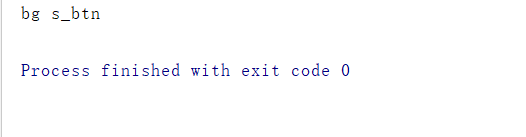
.tag_name
button = browser.find_element_by_id(‘su’)
获取标签名
content = button.tag_name
print(content)
文末有福利领取哦~
👉一、Python所有方向的学习路线
Python所有方向的技术点做的整理,形成各个领域的知识点汇总,它的用处就在于,你可以按照上面的知识点去找对应的学习资源,保证自己学得较为全面。
👉二、Python必备开发工具

👉三、Python视频合集
观看零基础学习视频,看视频学习是最快捷也是最有效果的方式,跟着视频中老师的思路,从基础到深入,还是很容易入门的。

👉 四、实战案例
光学理论是没用的,要学会跟着一起敲,要动手实操,才能将自己的所学运用到实际当中去,这时候可以搞点实战案例来学习。(文末领读者福利)

👉五、Python练习题
检查学习结果。

👉六、面试资料
我们学习Python必然是为了找到高薪的工作,下面这些面试题是来自阿里、腾讯、字节等一线互联网大厂最新的面试资料,并且有阿里大佬给出了权威的解答,刷完这一套面试资料相信大家都能找到满意的工作。


👉因篇幅有限,仅展示部分资料,这份完整版的Python全套学习资料已经上传
网上学习资料一大堆,但如果学到的知识不成体系,遇到问题时只是浅尝辄止,不再深入研究,那么很难做到真正的技术提升。
一个人可以走的很快,但一群人才能走的更远!不论你是正从事IT行业的老鸟或是对IT行业感兴趣的新人,都欢迎加入我们的的圈子(技术交流、学习资源、职场吐槽、大厂内推、面试辅导),让我们一起学习成长!























 被折叠的 条评论
为什么被折叠?
被折叠的 条评论
为什么被折叠?








